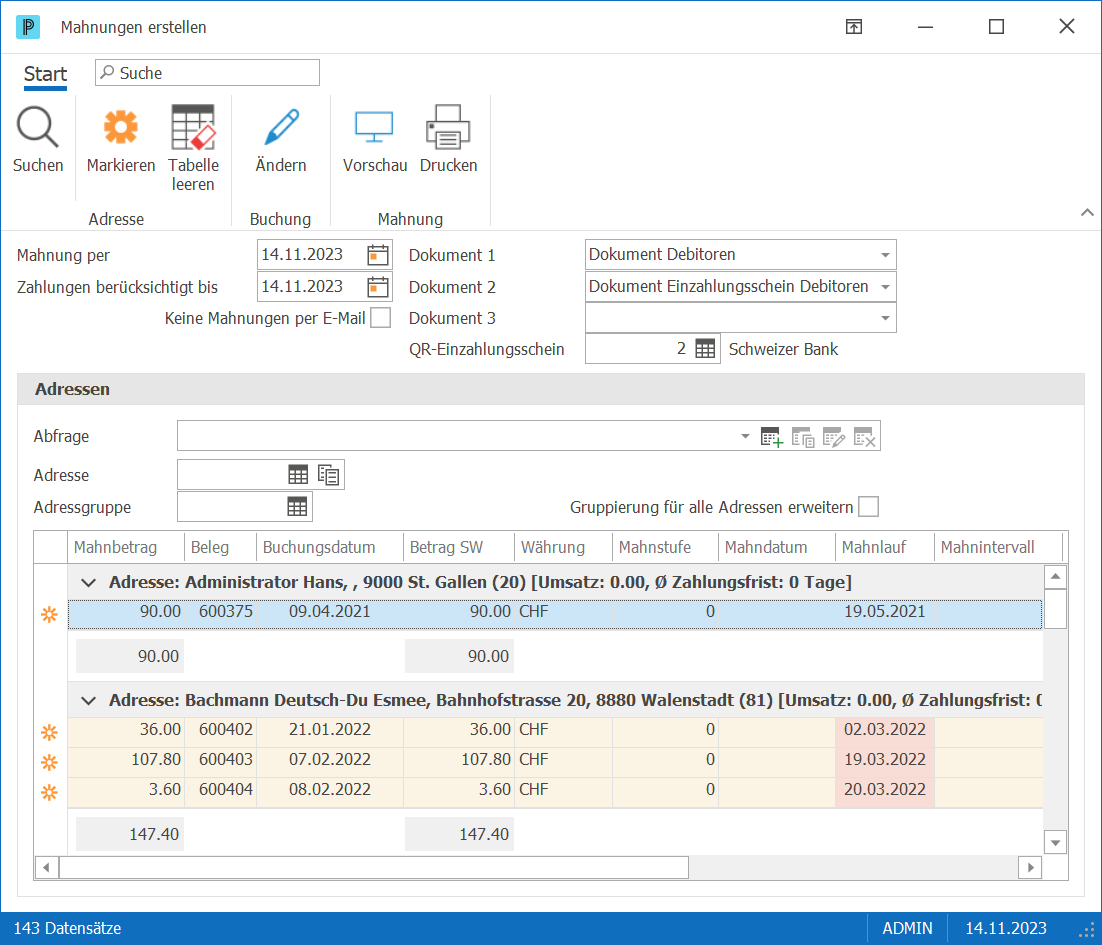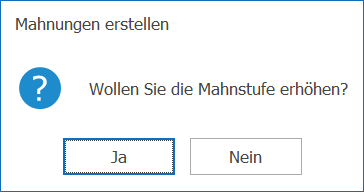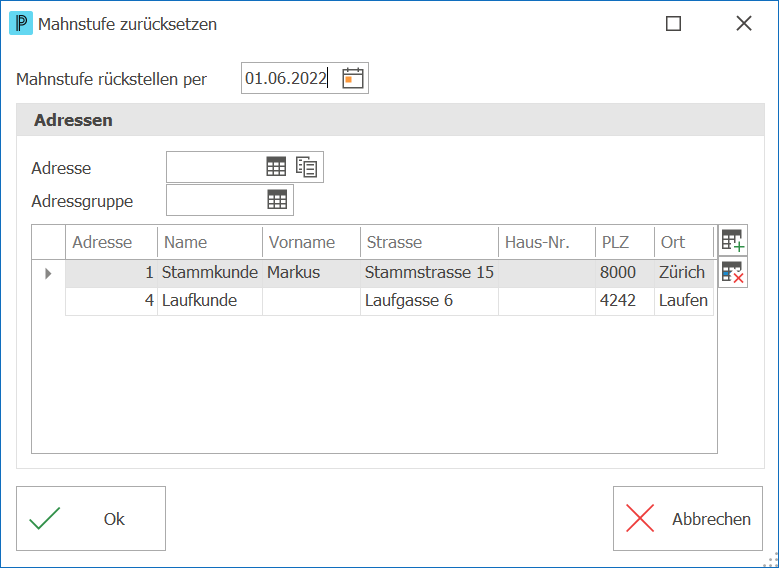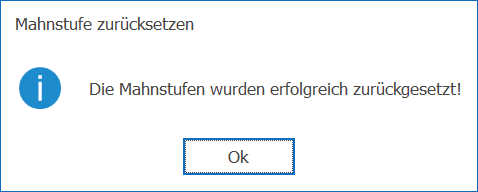Sie können die fälligen offenen Posten auch mahnen.
Um Mahnungen zu erstellen gehen Sie wie folgt vor: 1.Klicken Sie auf Debitorenbuchhaltung > Mahnungen > Mahnungen > Erstellen 2.Definieren Sie, mit welchem Datum Sie mahnen wollen. 3.Geben Sie an, bis wann die Zahlungen berücksichtigt werden sollen. 4.Geben Sie an, welche Dokumente für den Ausdruck verwendet werden sollen. 5.Klicken Sie auf Suchen 6.Markieren
7.Wählen Sie im Mahnfenster die Funktion Vorschau 8.Wenn Adressen in der Kommunikation eine E-Mailadresse bei der Kommunikationsangabe E-Mail Mahnung hinterlegt haben, werden die Mahnungen mit der Vorschau oder nach dem Ausdruck per E-Mail der Reihe nach versendet. 9.Nach dem Ausdruck werden Sie gefragt, ob die Mahnstufe erhöht werden soll:
|
Wenn Sie in der Debitorenbuchhaltung 1.Wählen Sie Debitorenbuchhaltung > Mahnungen > Mahnungen > Zurücksetzen 2.Geben Sie im Feld Mahnstufe rückstellen per das Datum des Mahnlaufes ein, den Sie zurücksetzen wollen. Es wird immer das Datum des letzten Mahnlaufes vorgeschlagen.
3.Wählen Sie allenfalls spezifische Adressen oder Adressgruppen. 4.Klicken Sie auf Ok
5.Schliessen Sie das Fenster mit Klick auf Ok.
|